windows已停止工作的解决方法 windows已停止工作怎么办
更新时间:2023-04-07 13:50:53作者:zheng
电脑是我们办公时的重要工具,当它罢工了之后很多工作都无法完成,而电脑的安全状态就非常的重要了,一些用户在使用电脑办公的时候电脑弹出了windows已停止工作的提示,这是怎么回事呢?今天小编就教大家windows已停止工作的解决方法,如果你刚好遇到这个问题,跟着小编一起来操作吧。
解决方法:
1、第一步点击计算机,进去“C:/windows/system32”路径,也可以直接放在搜索栏搜索进去
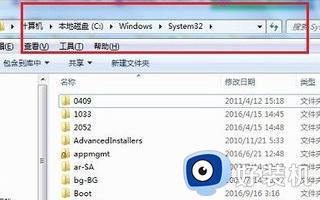
2、第二步点击进去之后,找到“rundll32.exe”文件,鼠标右键选择属性
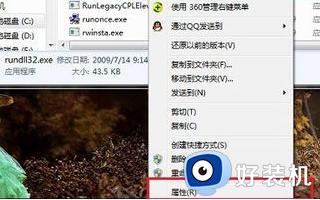
3、第三步进去属性之后,点击“安全”

4、第四步我们选择当前账号,点击“编辑”
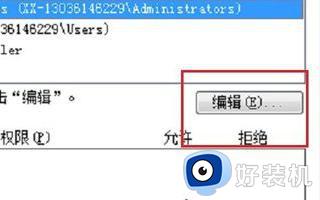
5、第五步点击进去之后,勾选“完全控制”,这样才能替换掉rundll32.exe文件
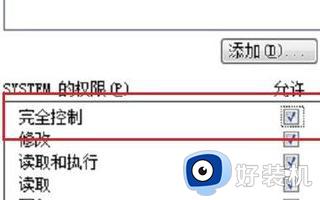
6、第六步用U盘从另外一台正常使用的电脑复制"C:/windows/system32"路径下的"rundll32"文件,粘贴到我们电脑该目录下,把rundll32.exe文件替换掉,这样就不弹出windows主进程已停止工作
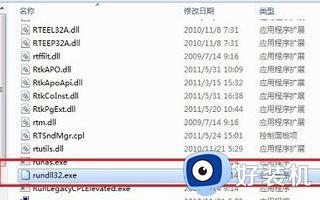
以上就是关于windows已停止工作的解决方法的全部内容,还有不懂得用户就可以根据小编的方法来操作吧,希望能够帮助到大家。
windows已停止工作的解决方法 windows已停止工作怎么办相关教程
- windows管理器已停止工作黑屏怎么办 windows管理器已停止工作怎么修复
- windows管理器已停止工作怎么修复 windows管理器已停止工作的解决方法
- windows主进程停止工作怎么办 windows主服务进程已停止如何解决
- 如何解决windows服务进程已停止工作 windows服务进程已停止工作原因和解决方案
- windows资源管理器已停止工作怎么解决 电脑出现windows资源管理器已停止工作如何处理
- rundll32.exe已经停止工作怎么办 windows主进程rundll32已停止工作解决方法
- 服务主程序已停止工作怎么办 服务主进程已停止工作解决方法
- 打印图片windows资源管理器已停止工作的解决方法
- windows任务管理器已停止工作怎么办 windows任务管理器老是停止工作处理方法
- 服务主程序已停止工作怎么办 电脑提示主程序已停止工作处理方法
- 电脑无法播放mp4视频怎么办 电脑播放不了mp4格式视频如何解决
- 电脑文件如何彻底删除干净 电脑怎样彻底删除文件
- 电脑文件如何传到手机上面 怎么将电脑上的文件传到手机
- 电脑嗡嗡响声音很大怎么办 音箱电流声怎么消除嗡嗡声
- 电脑我的世界怎么下载?我的世界电脑版下载教程
- 电脑无法打开网页但是网络能用怎么回事 电脑有网但是打不开网页如何解决
电脑常见问题推荐
- 1 b660支持多少内存频率 b660主板支持内存频率多少
- 2 alt+tab不能直接切换怎么办 Alt+Tab不能正常切换窗口如何解决
- 3 vep格式用什么播放器 vep格式视频文件用什么软件打开
- 4 cad2022安装激活教程 cad2022如何安装并激活
- 5 电脑蓝屏无法正常启动怎么恢复?电脑蓝屏不能正常启动如何解决
- 6 nvidia geforce exerience出错怎么办 英伟达geforce experience错误代码如何解决
- 7 电脑为什么会自动安装一些垃圾软件 如何防止电脑自动安装流氓软件
- 8 creo3.0安装教程 creo3.0如何安装
- 9 cad左键选择不是矩形怎么办 CAD选择框不是矩形的解决方法
- 10 spooler服务自动关闭怎么办 Print Spooler服务总是自动停止如何处理
